Las 8 mejores formas de arreglar aplicaciones que no se actualizan en el iPhone
Actualizar las aplicaciones y los juegos de su iPhone es esencial para acceder a nuevas funciones y corregir errores. Pero, ¿y si tu iPhone no actualiza las aplicaciones? Así es como puedes arreglar las aplicaciones que no se actualizan en el iPhone.
- 1. Verifique la conexión de red
- 2. Conéctese a la red Wi-Fi
- 3. Desactiva el modo de datos bajos
- 4. Deshabilitar el modo de bajo consumo
- 5. Comprueba el almacenamiento del iPhone
- 6. Comprueba los servidores de Apple
- 7. Cerrar sesión y volver a iniciar sesión
- 8. Actualice el software iOS
- Disfruta de actualizaciones de aplicaciones fluidas en iPhone
1. Verifique la conexión de red
Vayamos a lo básico primero. Asegúrese de tener una conexión de red que funcione para usar datos móviles en su iPhone.
Verifique las barras de red en la esquina superior derecha y asegúrese de tener al menos algunas barras de red con las que trabajar.
Lee También Las 7 mejores formas de corregir el retraso en Amazon Fire TV Stick
Las 7 mejores formas de corregir el retraso en Amazon Fire TV StickSi tiene problemas de red en su iPhone, abra el Centro de control y habilite el Modo avión. Deshabilítelo después de unos minutos y verifique la conexión de red.
2. Conéctese a la red Wi-Fi
Hasta iOS 13, no era posible actualizar una aplicación de más de 200 MB. iOS 13 elimina el límite por completo. Pero aun así, no debe descargar actualizaciones para aplicaciones y juegos con muchos datos móviles. Un problema de red puede provocar un error de actualización de iPhone.
Vaya a Configuración y conecte su iPhone a una conexión Wi-Fi para un proceso de actualización de la aplicación sin problemas. Si su enrutador Wi-Fi admite doble banda, deberá conectar su iPhone a la frecuencia de red de 5 GHz.
 Las 8 soluciones principales para los problemas de sincronización de OneDrive en Mac
Las 8 soluciones principales para los problemas de sincronización de OneDrive en Mac3. Desactiva el modo de datos bajos
IOS viene con un modo de datos bajos para reducir el uso de datos móviles, los procesos en segundo plano y pausar las actualizaciones automáticas. Si ha habilitado el modo de datos bajos en el iPhone, puede interferir con el proceso de actualización de la aplicación en el iPhone.
Paso 1: Abra Configuración en iPhone.
2do paso: Vaya a Datos móviles/Datos móviles.
Paso 3: Seleccione su tarjeta SIM principal.
 Las 7 mejores pantallas de privacidad para Apple MacBook Pro
Las 7 mejores pantallas de privacidad para Apple MacBook Pro
Paso 4: Desactive el modo de datos bajos en el siguiente menú.
4. Deshabilitar el modo de bajo consumo
El modo de bajo consumo en el iPhone reduce temporalmente las actividades en segundo plano, como las descargas y la obtención de correos electrónicos, hasta que pueda cargar completamente su teléfono. Debe evitar actualizar aplicaciones cuando el modo de bajo consumo está activado en el iPhone. Siga los pasos a continuación y apague el modo de bajo consumo.
Paso 1: Abra Configuración de iPhone y vaya al menú Batería.
 Las 7 mejores formas de arreglar el S Pen que no funciona en los dispositivos Samsung Galaxy
Las 7 mejores formas de arreglar el S Pen que no funciona en los dispositivos Samsung Galaxy2do paso: Deshabilite el modo de bajo consumo e intente actualizar las aplicaciones nuevamente.
5. Comprueba el almacenamiento del iPhone
Si bien los últimos modelos de iPhone vienen con 128 GB de almacenamiento, todavía hay millones con la mitad del almacenamiento de sus iPhone más antiguos.
Con videos 4K, juegos masivos y cientos de fotos, es muy fácil quedarse sin almacenamiento en su iPhone. En este caso, seguirás encontrando errores al actualizar las aplicaciones. Permítanos mostrarle cómo verificar el almacenamiento restante en el iPhone.
Paso 1: Inicie la aplicación Configuración en el iPhone.
Lee También Las 7 mejores soluciones para YouTube siguen desconectándote automáticamente en Mac
Las 7 mejores soluciones para YouTube siguen desconectándote automáticamente en Mac2do paso: Vaya al menú General.
Paso 3: Seleccione iPhone Storage y eche un vistazo al almacenamiento restante en el siguiente menú.
 Las 8 mejores formas de solucionar los problemas de conexión de red de Windows 10
Las 8 mejores formas de solucionar los problemas de conexión de red de Windows 10Si se está quedando sin almacenamiento en su iPhone, puede activar Optimizar fotos para eliminar los archivos multimedia respaldados por iCloud de su iPhone. También puede desinstalar aplicaciones y juegos irrelevantes para liberar espacio.
Una vez que tenga alrededor de 5 GB a 6 GB de almacenamiento disponible, puede actualizar fácilmente las aplicaciones en su iPhone.
6. Comprueba los servidores de Apple
Si los servidores de Apple están teniendo un día difícil, no importa qué truco intentes, no podrás actualizar las aplicaciones en tu iPhone.
Puedes ir a Apple Página de estado del sistema en la web y verifique si la App Store está mostrando una luz verde.
7. Cerrar sesión y volver a iniciar sesión
Su cuenta de Apple puede estar experimentando un problema temporal y la App Store puede tener problemas para autenticar su cuenta. Puede cerrar sesión en su cuenta de Apple e iniciar sesión de nuevo.
Paso 1: Inicie el menú de configuración de Apple.
2do paso: Vaya al menú de su perfil y salga de la opción inferior.
Después de cerrar sesión con éxito en su cuenta de Apple, puede iniciar sesión con las mismas credenciales de cuenta. Inicie App Store en iPhone e intente actualizar las aplicaciones nuevamente.
8. Actualice el software iOS
¿Está ejecutando una versión obsoleta de iOS en iPhone? Algunas aplicaciones pueden desarrollar incompatibilidad con la versión anterior de iOS y seguirás encontrando errores de actualización cuando intentes instalar una nueva versión de la aplicación.
Debe ir a Configuración y abrir el menú General. Desde el menú Actualización de software, instale la última versión de iOS e intente actualizar las aplicaciones desde la App Store.
Disfruta de actualizaciones de aplicaciones fluidas en iPhone
Sus amigos y familiares pueden estar usando versiones más nuevas de aplicaciones de mensajería, por lo que vería mensajes con bloques o formatos extraños. No puede simplemente descargar una nueva versión de la aplicación web. La App Store es la única forma segura de actualizar aplicaciones en tu iPhone.
Si quieres conocer otros artículos parecidos a Las 8 mejores formas de arreglar aplicaciones que no se actualizan en el iPhone puedes visitar la categoría Informática.


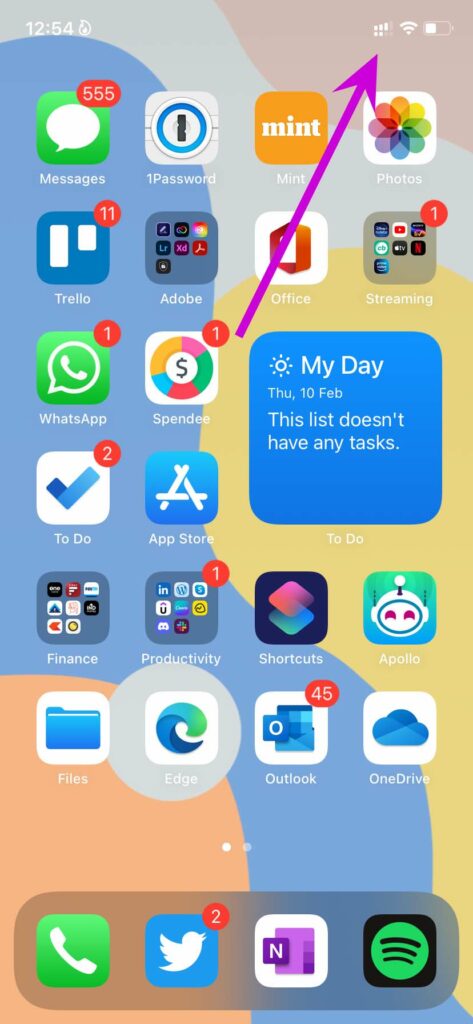
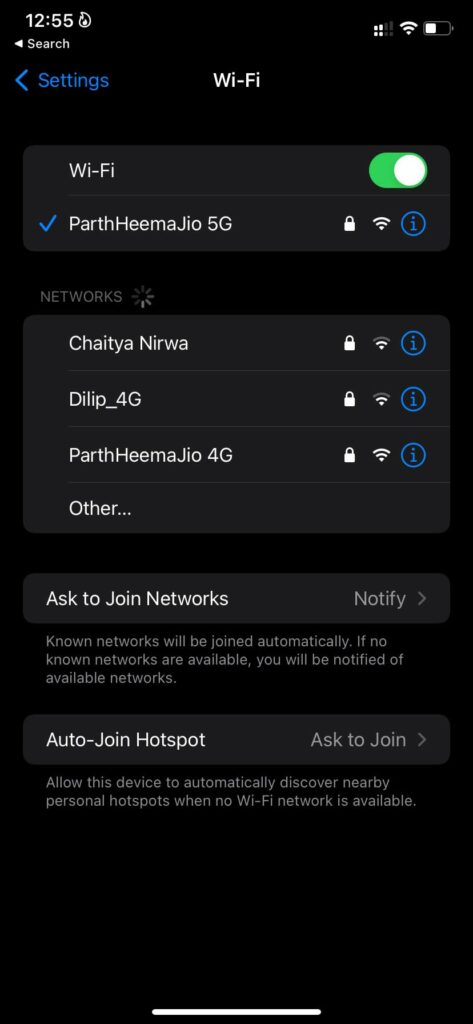

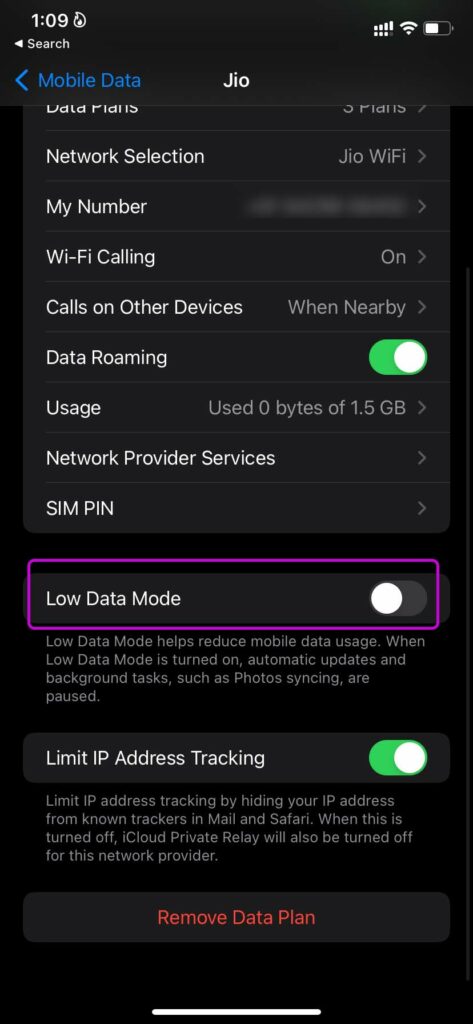
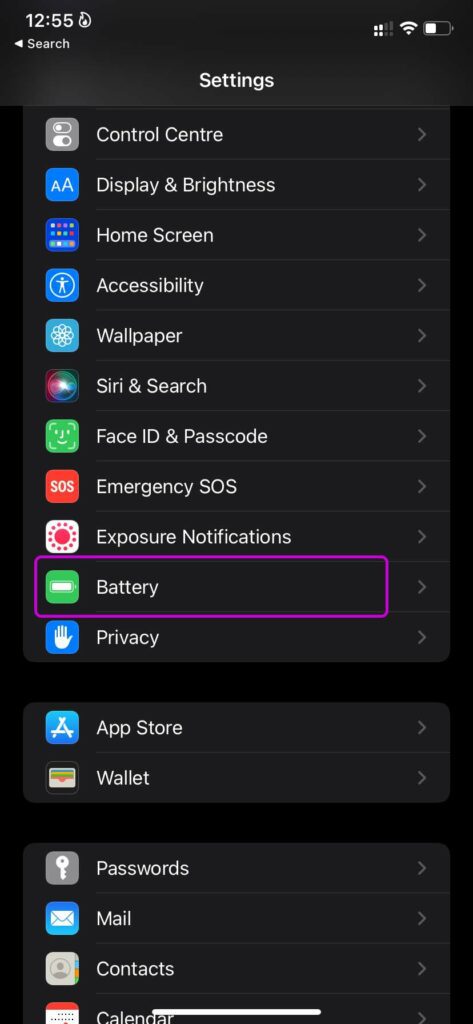
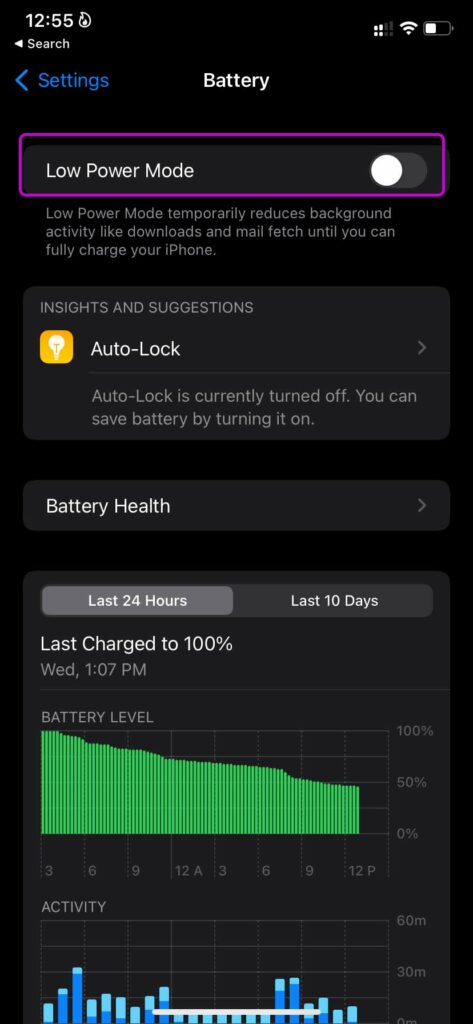
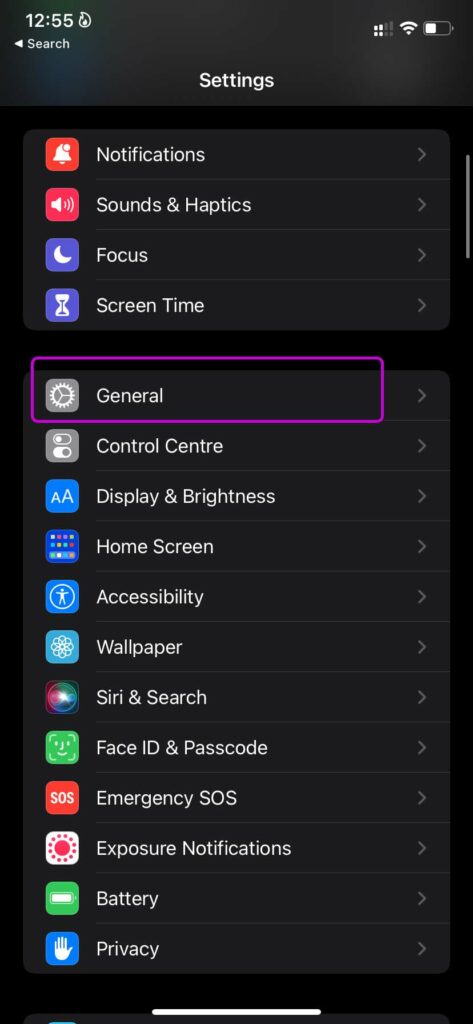
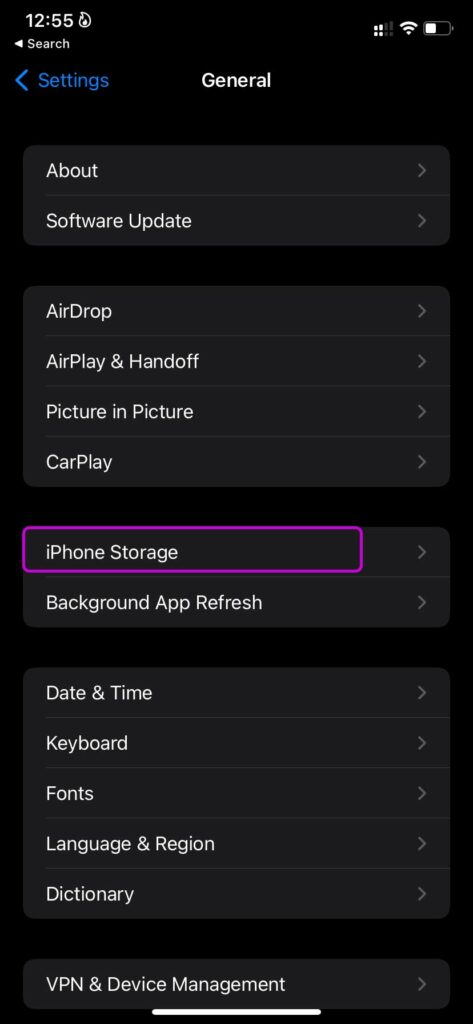
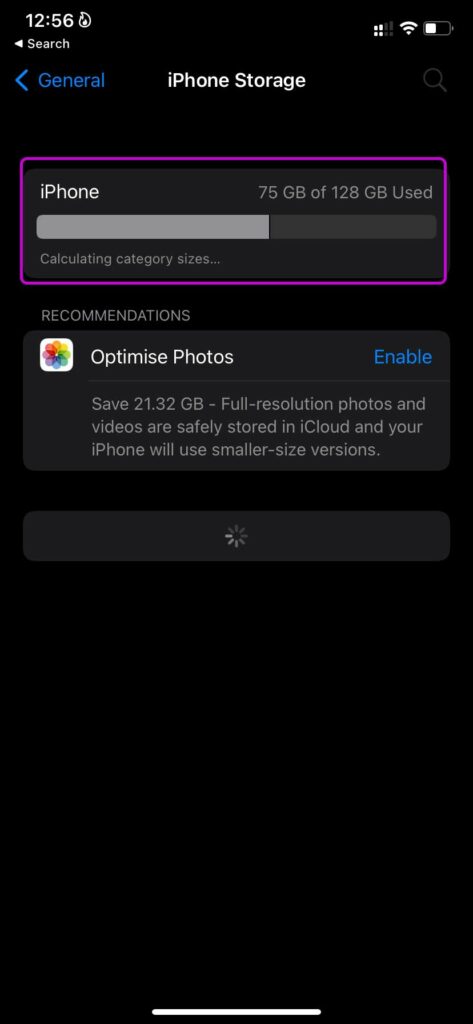
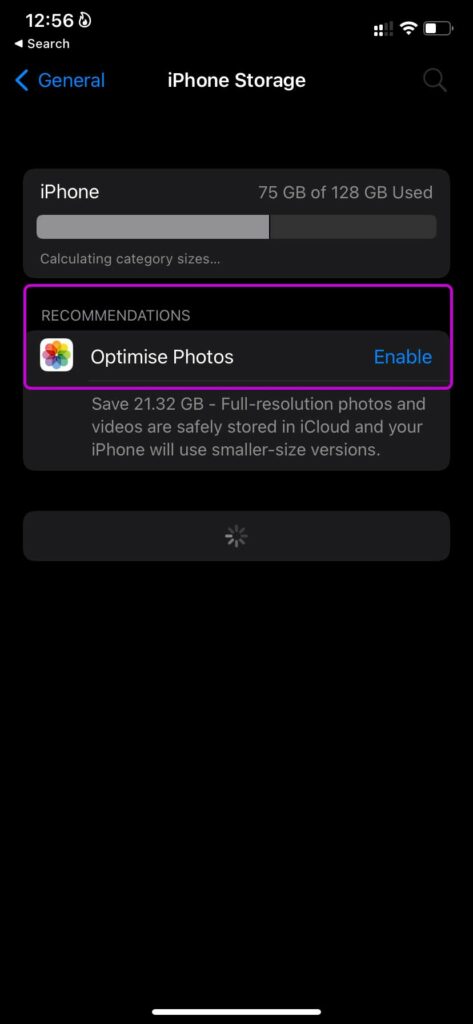
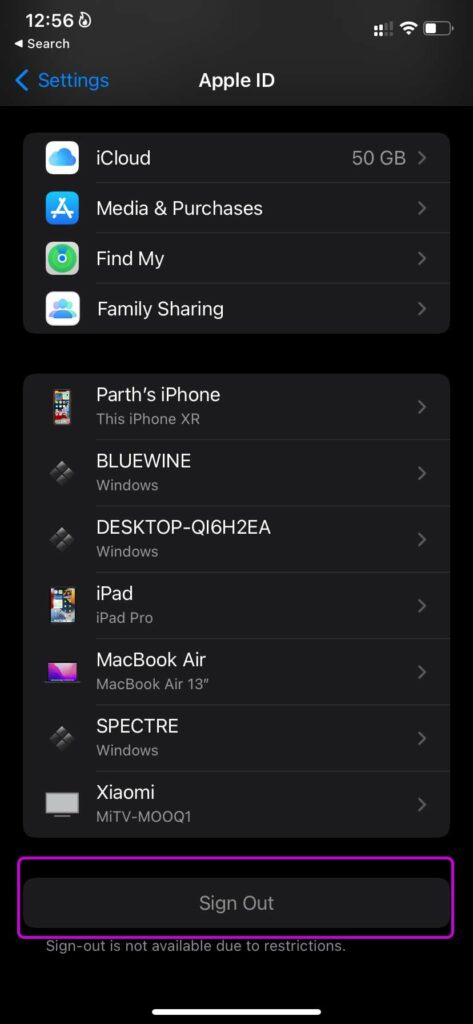
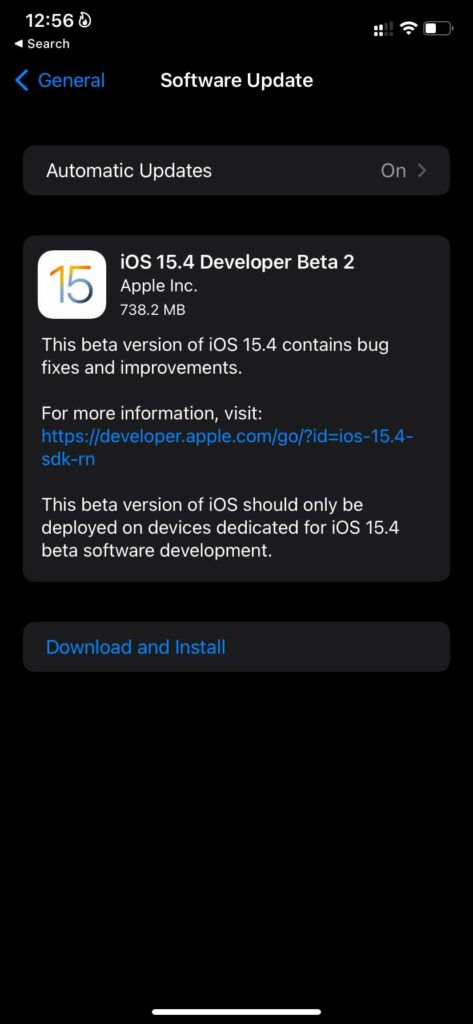
TE PUEDE INTERESAR